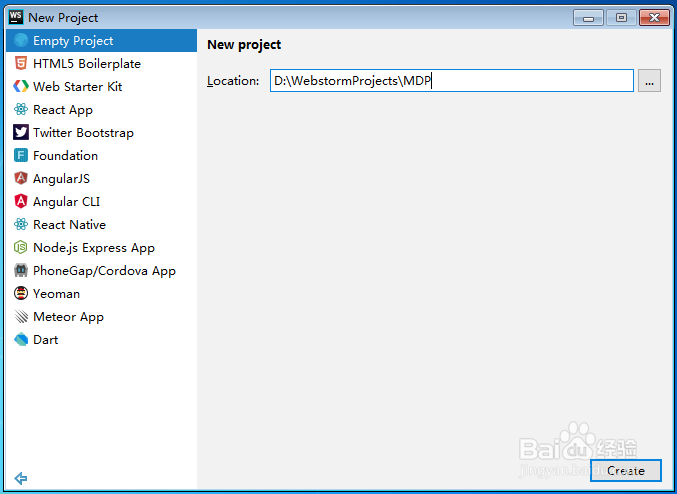如何安装最新版64位WebStorm并新建Web项目
1、第一步,在官网上下载最新版WebStorm-2017.2.exe,双击该exe文件,进入安港粕登漪装欢迎界面,如下图所示:
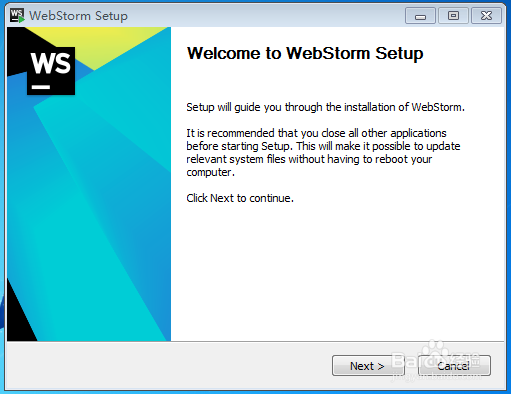
2、第二步,点击“Next”,进入选择安装路径;默认是C盘,但是这里可以修改路径,如下图所示:
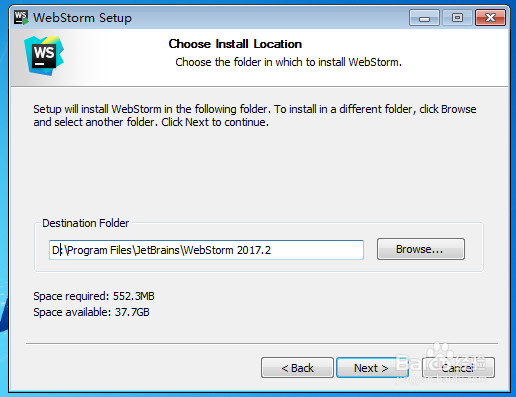
3、第三步,单击“Next”进入下一步,勾选64位,创建绑定文件类型,这里将js、css和html全部勾选,如下图所示:
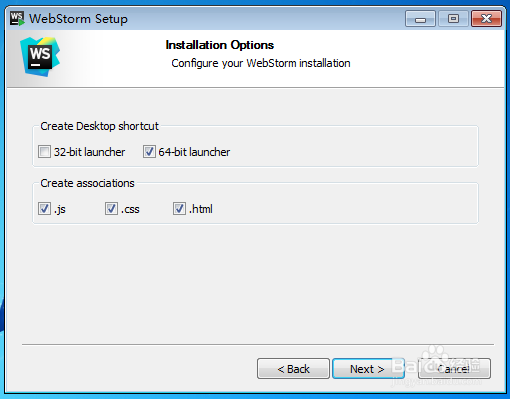
4、第四步,进入选择启动菜单目录,默认使用默认值,如下图所示:

5、第五步,单击“Install“,进入安装过程;等待一段时间后,安装成功点击“Finish”,如下图所示:
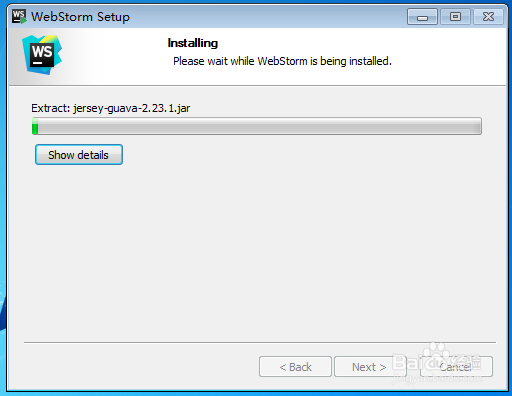
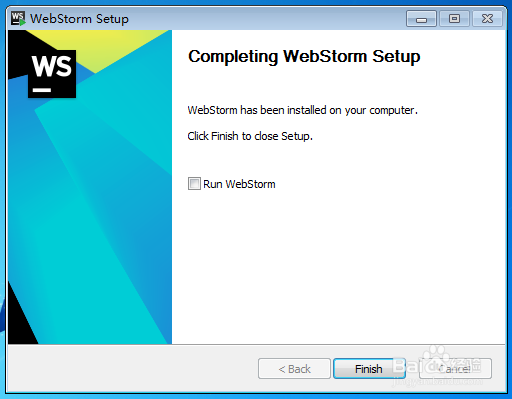
6、第六步,双击WebStorm快捷方式,这时会打开完全安装,默认显示不导入设置,如下图所示:

7、第七步,点击“OK”,进入WebStorm初始化配置,确认后点击“OK”,如下图所示:
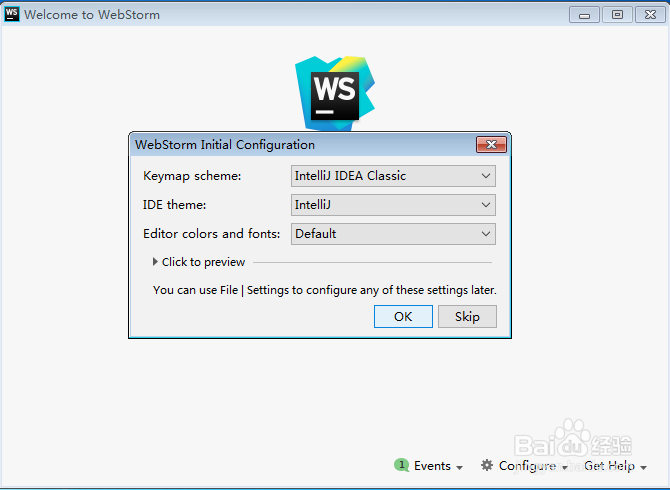
8、第八步,进入WebStorm欢迎界面,这里有创建新项目、打开和从版本控制检出,如下图所示:
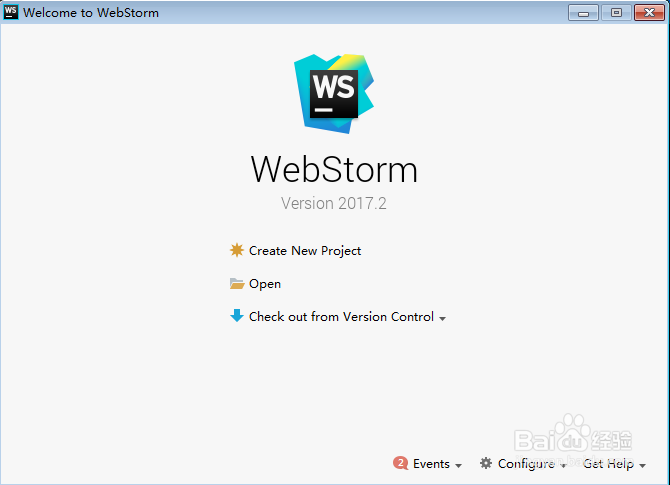
9、第九步,点击新建项目,默认选择空白项目,以及项目放置的路径,如下图所示: